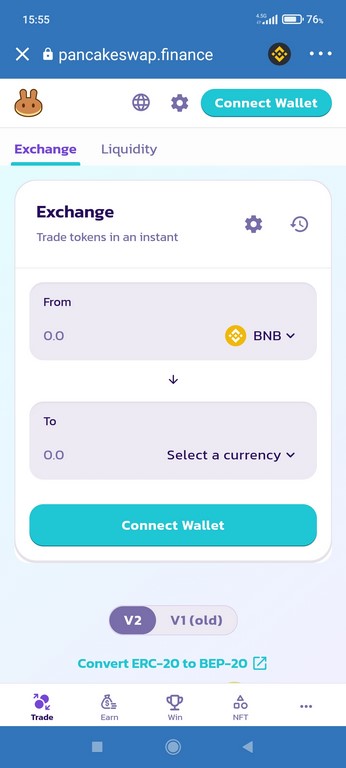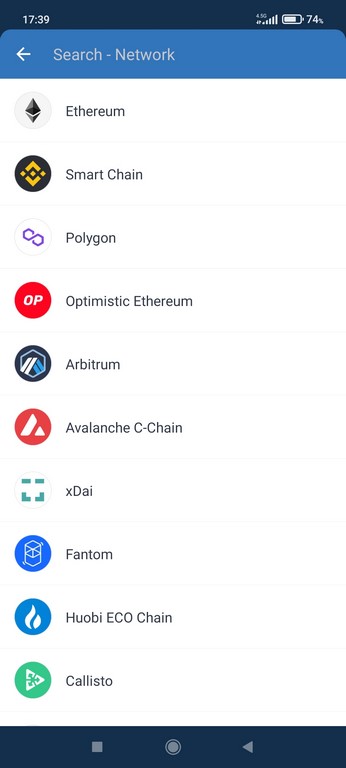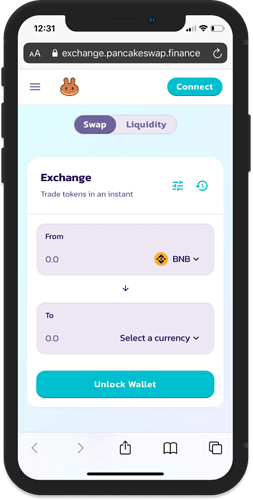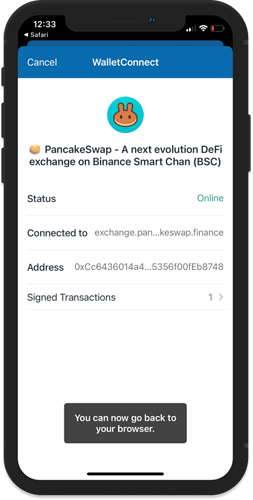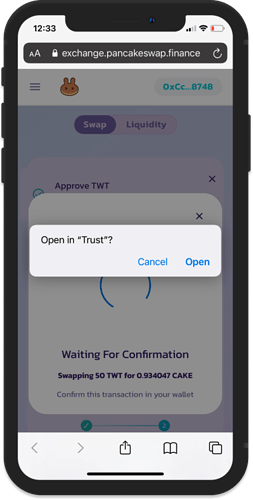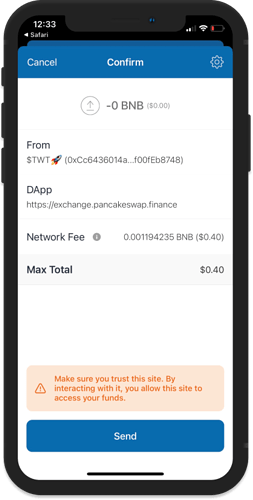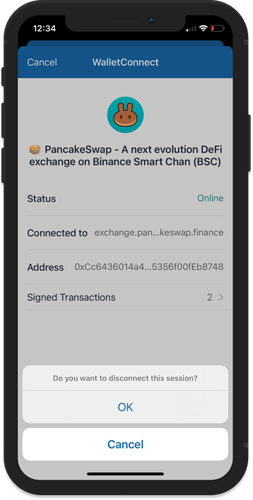نحوه اتصال پنکیک سواپ به تراست ولت چگونه است؟ چطور میتوان کیف پول تراست والت را در اندروید و ایفون به صرافی PancakeSwap وصل کرد؟
صرافیهای غیر متمرکز که به طور مختصر DEX نامیده میشوند، نسخه تکامل یافته صرافیهای متمرکز سنتی نظیر بایننس و کوکوین هستند است. در اینجا تمام عملیاتها روی بلاک چین و از طریق قراردادهای هوشمند قدرتمند انجام میشود، به جای این که وابسته به پردازشهای متمرکز یک پلتفرم واسط باشیم. بیت کوین و بعد از آن سایر ارزهای دیجیتال رمزنگاری شده با هدف ارائه یک سیستم پولی غیر متمرکز متولد شدند، پس خرید و فروش آنها در صرافیهای متمرکز چندان با ماهیت این نوع دارایی سنخیت ندارد. به همین دلیل عدهای زیادی برای خرید و فروش ارزهای دیجیتال اقدام به اتصال و وصل کردن کیف پول تراست والت خود به پنکیک سواپ یا دیگر صرافی های غیر متمرکز میکنند.
البته کار با آنها چندان راحت نیست و احتمال بروز اشتباههای جبرانناپذیر مخصوصا برای کاربران تازه وارد وجود دارد، به همین دلیل اغلب کاربران همچنان صرافی های متمرکز را به پنکیک سواپ و نظایر آن ترجیح میدهند. با این حال برخی مواقع مجبور به استفاده از آنها هستید. رمز ارزها تا قبل از کسب محبوبیت و معتبر شناخته شده پروژه آنها به پلتفرمهای متمرکز اضافه نمیشوند، پس برای خرید آنها مجبور به اتصال تراست والت به پنکیک سواپ یا یک صرافی غیر متمرکز دیگر هستید. وصل کردن تراست والت به پنکیک سواپ اجازه میدهد یک ارز دیجیتال را خیلی زود و قبل از افزایش قیمت آن خریداری کنید.
به عنوان مثال ماجرای فردی که با خرید 3400 دلار شیبا اینو به 1.5 میلیارد دلار ثروت رسید را در نظر بگیرید. این فرد تابستان 1399 توکن نام برده را از یک صرافی غیر متمرکز مثل پنکیک سواپ به وسیله اتصال به تراست ولت یا یک کیف پول غیر حضانتی دیگر خریده بود. امکان خرید و فروش این ارز دیجیتال وقتی در صرافی های متمرکز فراهم شد که دیگر حدود 100 میلیون درصد رشد کرده بود!

پس اگر به دنبال یک توکن، شاید میم کوین و شت کوین، با پتانسیل سود بالا هستید، به احتمال زیاد فقط از صرافی های غیر متمرکز قادر به خرید آن خواهید بود. این کار نیز نیازمند وصل کردن و اتصال تراست والت به پنکیک سواپ یا یک DEX محبوب دیگر است.
با در نظر گرفتن بحث قانونگذاری حوزه کریپتوکارنسی و اعمال یک سری محدودیت روی صرافی های متمرکز و از طرفی مشکلات مربوط استفاده از آنها برای ایرانیان به خاطر تحریمها، یادگیری نحوه کار با صرافی های غیر متمرکز از جمله پنکیک سواپ روی تراست ولت برای کاربران ایرانی اهمیت زیادی پیدا میکند. البته نیازی به نگرانی نیست، شما همواره میتوانید برای خرید بیش از 200 ارز دیجیتال با وجه رایج کشور، بدون پرداخت کارمزدهای فضایی اتریوم در DEXها، از بیت 24 اقدام کنید.
اشاره به مزایای صرافی های غیر متمرکز و برتریهای آنها نسبت به پلتفرمهای متمرکز از حوصله این مطلب خارج است. برای آشنایی بیشتر با تکنولوژی، امکانات و نحوه کار آنها به مطلب زیر مراجعه کنید.
معرفی مختصر کیف پول تراست والت و صرافی پنکیک سواپ
تراست ولت در سال 2017 به عنوان اپلیکیشنی برای ذخیره کردن توکنهای ERC20 (ارزهای دیجیتال ساخته شده روی اتریوم) توسعه یافت، اما رفته رفته پشتیبانی از سایر بلاک چینها را نیز اضافه کرد. از نظر تعدد ارزهای دیجیتال پشتیبانی شده این یکی از بهترین کیف پول ها است. این ویژگی در کنار رابط کاربری ساده سبب تبدیل آن به پراستفادهترین و محبوبترین والت رمز ارز شد. تراست والت تا کنون بالای 10 میلیون مرتبه از گوگل پلی استور، فروشگاه نرم افزاری رسمی اندروید، دانلود شده است. خوشبختانه میتوان تراست ولت را به صرافی های غیر متمرکز از جمله پنکیک سواپ متصل کرد و به خرید و فروش انواع ارزهای دیجیتال پرداخت.
برای استفاده از دنیای بزرگ اپلیکیشنهای غیر متمرکز شامل صرافی های غیر متمرکز نظیر پنکیک سواپ نیازی به یک برنامه اندروید جداگانه نیست، چرا که تراست ولت برای این سیستم عامل دارای یک مرورگر دی اپ (DApp) داخلی است و میتوان به راحتی آن را به پنکیک سواپ وصل کرد. تراست ولت آی او اس مرورگر دی اپ ندارد، به همین دلیل کار با آن کمی دشوارتر میشود. در همین مطلب نحوه وصل کردن تراست ولت به آیفون با یک ترفند ساده را نیز آموزش خواهیم داد.
گفتنی است Trust Wallet فقط دارای نسخهای برای اندروید و آی او اس است، اما میتوان با ترفندی از آن روی کامپیوتر ویندوزی نیز استفاده کرد. برای یادگیری نحوه این کار و سرعت دادن به مبادلات خود از مطلب زیر استفاده کنید.

پنکیک سواپ که اتصال آن به تراست ولت کار سادهای است، یک DEX شناخته شده با عنوان بازارساز خودکار (AMM) محسوب میشود. با وجود تعدد صرافی های غیر متمرکز، اکنون از نظر سهم بازار (سهم معاملات در DEXها) ورژن دوم PancakeSwap جزو بهترینها به شما میرود و دارای سهم بالای 17 درصد است. از نظر تعداد بازارهای پشتیبانی شده این گزینه با اختلاف از بقیه بهتر است. پس بعد از اتصال تراست والت به پنکیک سواپ قادر به خرید و فروش تعداد ارزهای دیجیتال بیشتری در مقایسه با سایر پلتفرمهای مشابه خواهید بود. در صفحه coinmarketcap.com/rankings/exchanges/dex میتوانید فهرست کامل این صرافیها و رتبه آنها را مشاهده کنید.

- وضعیت بهترین صرافیهای غیر متمرکز در آبان 1400
در حال حاضر پنکیک سواپ محبوبترین DEX در بایننس اسمارت چین است و روز به روز به تعداد کاربرانش افزوده میشود. یکی از دلایل آن ساده بودن نحوه وصل کردن و اتصال پنکیک سواپ به تراست ولت یا دیگر کیف پول های غیر حضانتی است. به عنوان مثالی دیگر باید به متامسک اشاره کرد.
مراحل اتصال تراست ولت به پنکیک سواپ
نحوه اتصال تراست والت به PancakeSwap در ورژن اندروید و ایفون این کیف پول متفاوت است. در ادامه به آموزش چگونگی وصل کردن صرافی پنکیک سواپ به تراست ولت در هر دو سیستم عامل خواهیم پرداخت.
آموزش اتصال تراست والت به پنکیک سواپ در اندروید
بعد از ورود به اپلیکیشن، در صفحه اصلی از ردیف پایین گزینه “DApps” را لمس کنید. وارد صفحه جدیدی خواهید شد که فهرستی از اپلیکیشنهای غیر متمرکز محبوب را نشان میدهد. البته میتوانید به جز موارد این فهرست به صورت دستی نیز آدرس وب سایت دی اپ مورد نظر را وارد کنید. برای اتصال پنکیک سواپ به تراست ولت کمی به پایین اسکرول کنید. نام PancakeSwap را در قسمت محبوبترینها مشاهده خواهید کرد. این گزینه را لمس کنید.
در مرحله بعد از گوشه بالا سمت راست روی “Connect Wallet” ضربه بزنید. شما اکنون در حال وصل کردن و اتصال تراست والت به پنکیک سواپ هستید، پس همین گزینه (Trust Wallet) را انتخاب کنید. اپلیکیشن کیف پول تراست ولت به شما هشدار میدهد که در صورت تایید اتصال پلتفرم پنکیک سواپ قادر به مشاهده موجودی و فعالیتهای (تراکنشهای) شما خواهد بود. دکمه “Connect” در انتهای صفحه را لمس کنید.
کار تمام است. اکنون برای شروع تبادل باید موجودی بایننس کوین (BNB) خود را شارژ کنید. به این منظور میتوانید به صفحه خرید بایننس کوین در بیت 24 مراجعه کنید. سپس بر بستر بایننس اسمارت چین قادر به تبادل بیشمار توکن خواهید بود.
اگر میخواهید شبکه را از بایننس اسمارت چین به یک بلاک چین دیگر تغییر بدهید، بعد از اتصال پنکیک سواپ به تراست والت آیکون نماد شبکه (گوشه بالا سمت راست، کنار سه نقطه) را لمس و در صفحه بعد شبکه مورد نظر را انتخاب کنید.
با لمس آیکون چرخ دنده وارد صفحه تنظیمات میشوید. اولین گزینه “Dark Mode” حالت نمایش (روشن یا تاریک) را مشخص میکند و با روشن کردن آن تم دارک را فعال خواهید کرد. گزینه بعدی سرعت انجام تراکنشها است. به طور پیشفرض گزینه استاندارد انتخاب شده است. اگر به جای آن “Fast” یا “Instant” را انتخاب کنید، سرعت انجام تراکنش و البته کارمزدها افزایش پیدا خواهد کرد.
گزینه “Slippage Tolerance” اجازه میدهد میزان لغزش را مشخص کنید. برای تعیین صحیح آن باید درک درستی از نحوه ترید و مسائل مربوط به آن داشته باشید، اما در اینجا کافی است بدانید نوسان قیمت دارایی میتواند شرایطی را ایجاد کند که قیمت اجرا شده با قیمت مورد انتظار تفاوت داشته باشد. لغزش، اختلاف درصدی است که بین قیمتهای مورد انتظار و قیمتهای اجرا شده هنگام تایید نهایی معامله وجود دارد.

اگر میخواهید اتصال پنکیک سواپ به تراست والت را قطع کنید، روی فلش رو به پایین واقع در گوشه بالا و سمت راست ضربه بزنید و بعد از باز شدن منو “Disconnect” را لمس کنید.

آموزش اتصال تراست والت به پنکیک سواپ در آیفون (iOS)
به خاطر عدم تطابق ورژن آی او اس تراست والت با قوانین فروشگاه نرم افزاری اپ استور، توسعهدهنده این کیف پول مجبور به حذف قسمت مرورگر دی اپ شد. به همین دلیل برای وصل شدن و اتصال به تراست ولت با گوشی آیفون باید روش متفاوتی را دنبال کنیم. در اینجا مجبور به استفاده از WalletConnect هستیم، یک ابزار منبع باز (اپن سورس) مناسب که کیف پول ارز دیجیتال موبایلی را قادر به اتصال به اپلیکیشنهای غیر متمرکز میکند. به عنوان مثال باید به اتصال تراست والت به صرافی پنکیک سواپ با استفاده از آن اشاره کرد.
در مرورگر سافاری آیفون آدرس pancakeswap.finance/swap را وارد کنید. بعد از ورود برای ادامه فرآیند “Go” را لمس کنید. وارد صفحهای مشابه تصویر زیر خواهید شد.
اگر در حال کار روی گوشی آیفون هستید، روند بدون مشکل پیش خواهد رفت، اما در تبلتهای آیپد باید قابلیت “Request Desktop Website” را غیر فعال کنید. کافی است به بخش تنظیمات رفته و در قسمت “Safari” گزینه “Request Desktop Website” را خاموش کنید. در غیر این صورت باید از مرورگر گوگل کروم به منظور وصل کردن تراست ولت به پنکیک سواپ در آیپد استفاده کنید.

در گوشه بالا و سمت راست صفحه “Connect” را لمس کنید. بعد از باز شدن منو “WalletConnect” را انتخاب کنید. در فهرست کیف پول های پشتیبانی شده، به منظور اتصال پنکیک سواپ به تراست والت گزینه “Trust Wallet” را انتخاب کنید. با لمس گزینه “Open” وارد نرم افزار تراست ولت در آیفون یا آیپد خود خواهید شد.
صفحه WalletConnect در اپلیکیشن تراست والت نمایش داده خواهد شد. روی “Connect” ضربه بزنید تا عملیات اتصال و وصل کردن تراست ولت به صرافی پنکیک سواپ با موفقیت انجام شود.
اکنون کیف پول به شبکه بایننس اسمارت چین از طریق صرافی پنکیک سواپ متصل شده است. برای تایید میتوانید به مرورگر سافاری برگردید.
تبادل توکنها در پنکیک سواپ از طریق والت کانکت
اکنون میتوانید مانند زمان استفاده از یک مرورگر دی اپ عادی، اقدام به تبادل توکنها در پنکیک سواپ بعد از اتصال به تراست والت کنید. فقط یک مرحله اضافی وجود دارد که در آن باید بین تراست ولت و مرورگر وب (سافاری یا گوگل کروم) خود جابهجا شوید تا تراکنشها را تأیید کنید.
در اینجا میخواهیم یک تراکنش Token Approval انجام بدهیم. یک کاربر ابتدا باید اجازه دهد تا قرارداد هوشمند مقدار مشخصی از توکنهایش را خرج کند. این یک اقدام امنیتی برای دارندگان توکن است، چرا که هزینههایی را که قرارداد هوشمند میتواند از طرف شما خرج کند را محدود خواهد کرد. برای تایید تراکنش باید اپلیکیشن تراست والت را باز کنید، پس گزینه “Open” را لمس کنید.
برای تایید تراکنش و ادامه فرآیند “Send” را لمس کنید. سپس برای ادامه مبادله توکنها باید به مرورگر موبایل برگردید و روی “Confirm Swap” ضربه بزنید.
از آن جایی که قبلا عملیات وصل شدن و اتصال تراست ولت به پنکیک سواپ را انجام دادهاید، برای تایید تراکنش باید مجددا اپلیکیشن کیف پول را باز کنید. به این منظور “Open” را در مرورگر لمس کنید.
برای ارسال تراکنش و نهایی کردن آن، “Send” را لمس کنید. مرورگر وب یک نوتیفیکیشن به شما نشان خواهد داد که نشاندهنده موفقیتآمیز بودن عملیات است.
برای قطع اتصال تراست ولت (WalletConnect) از پنکیک سواپ گزینه “Cancel” را بزنید. در نهایت، بعد از انجام مبادله، کیف پول را برای بررسی توکنهای تبادل شده بررسی کنید. موجودیتان از ارز دیجیتال تازه خریداری شده را مشاهده خواهید کرد.
تهیه شده در بیت 24